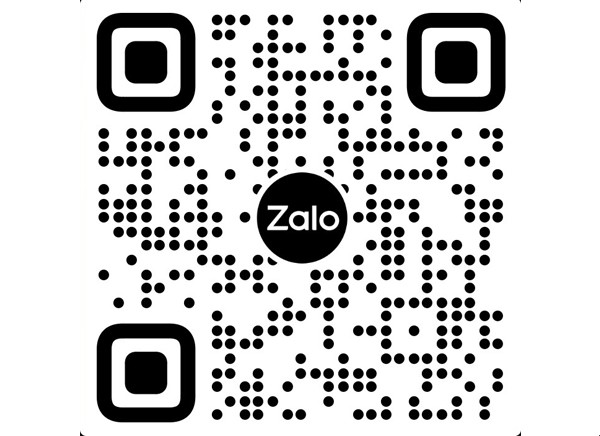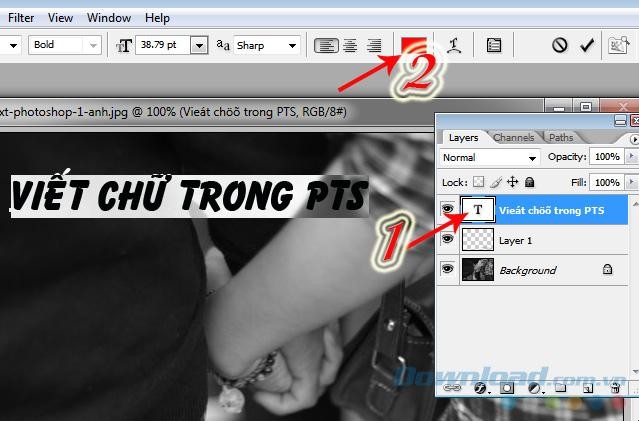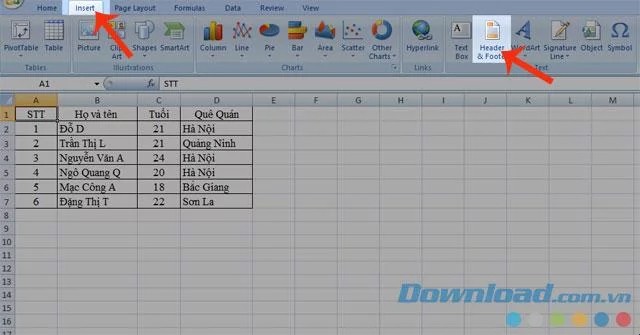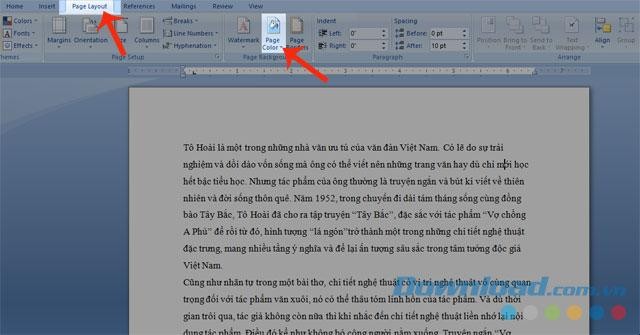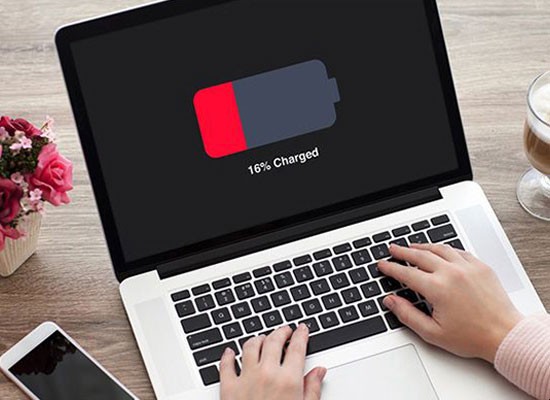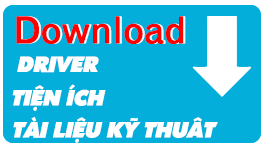World Wide Web hiện có hơn 150 triệu trang web khác nhau. Bạn cảm thấy may mắn nếu có thể truy cập được một triệu trang trong số đó, nhưng bạn sẽ được may mắn hơn rất nhiều nếu PC, laptop hay chiếc tablet của mình luôn “sống sót” và không bị nhiễm bất kỳ loại virus, sâu, trojan cùng hàng ngàn phương tiện bất hợp pháp luôn rình rập mỗi khi bạn lướt web.

Việc tránh xa 2 trong số 4 trang web bạn từng ghé thăm, bởi cho rằng nó không an toàn chỉ là cách khiến bạn có thể bỏ lỡ những cơ hội truy cập vào những trang web có tính năng tuyệt vời.
Bài viết sau sẽ giới thiệu 5 kinh nghiệm tốt nhất giúp bạn yên tâm thu thập khối thông tin khổng lồ trên thế giới ảo.
1. Ngăn chặn mọi Pop-up
9 trong 10 khả năng mà các cửa sổ pop-up thực hiện đó là quảng cáo. Hầu hết các mục đăng ký đều là giả mạo, spam hoặc cung cấp các thông tin mà bạn không mong muốn. Vì vậy tốt nhất là bạn hãy bật tính năng “Block Pop-up” trong tùy chọn của trình duyệt để tránh việc lỡ tay hoặc nhầm lẫn mà kích vào các pop-up đó, vô tình bạn sẽ được dẫn tới trang web có chứa virus, thư rác hay các địa điểm của bên thứ ba không đáng tin cậy.
Hơn nữa, bạn nên biết rằng những trang web chứa nhiều pop-up thường có nguy cơ phát tán virus cao nhất. Do đó, đơn giản là chỉ cần block chúng lại.
2. Không thỏa hiệp về các thông số an ninh
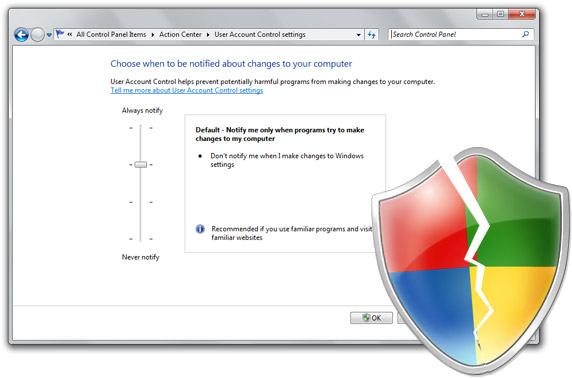
Phần lớn người dùng thường hạ mức độ bảo mật trên trình duyệt của mình bởi họ cho rằng một số nội dung có thể là vô hình đối với họ. Sự thật hoàn toàn không phải như vậy, bởi một nội dung đáng để xem và thưởng thức có nguồn gốc từ các trang web đáng tin cậy, bảo mật tốt thì sẽ tương thích với hệ thống tường lửa. Vì vậy hãy đặt mức độ bảo mật ở độ trung bình/vừa phải.
3. Click nhưng cần suy nghĩ
Các trang web xấu thường tìm cách lọt lên top đầu của các công cụ tìm kiếm, và khi người dùng kích vào đó sẽ được chuyển hướng tới một trang khác. Bạn cần tỉnh táo trước các kết quả tìm kiếm bởi các trang web đầu tiên có thể đã đánh lừa các công cụ tìm kiếm này cho nội dung mà nó không hề có, thay vào đó là một động cơ khác như quảng cáo, thư rác hay nội dung khiêu dâm độc hại, đánh lừa tường lửa... trong trường hợp này hãy đóng chúng lại ngay lập tức.
4. Không nhận các tập tin lạ
Nếu bạn vô tình nhận được bất kỳ tập tin nào không rõ nguồn gốc trên internet và cửa sổ trình duyệt yêu cầu tải về tập tin đó xuất hiện, hãy hủy bỏ chúng ngay lập tức. Đây chính là một cảnh báo có sự xâm nhập của trojan, virus hay các phần mềm gián điệp. Cách tốt nhất là không thử mở hay tải chúng về máy.
5. Tự bảo vệ trước khi bị tấn công
Trước khi các trang web spam tấn công bạn, bạn hãy tự phòng thủ cho chính mình. Các phần mềm anti-virus ngày nay sẽ bảo vệ bạn trước hàng ngàn trang web khác nhau. Đối với người thường xuyên sử dụng internet và truy cập ít nhất 10 trang web mỗi tuần sẽ có nguy cơ đe dọa tới máy tính và những dữ liệu quý báu. Tốt nhất hãy cài đặt cho mình phần mềm diệt virus đáng tin cậy như Norton Antivirus Tools với cơ chế ngăn chặn và diệt các virus thuộc hàng đầu thế giới.
Chỉ với 5 cách cơ bản trên sẽ giúp bạn được an toàn hơn trên thế giới internet.
quantrimang